Word如何画四叶草?
来源:网络收集 点击: 时间:2024-08-09【导读】:
Word是文档编辑应用软件,常用于文档的撰写和修订,不过Word也是可以画图的。今天我给大家带来的是Word制作四叶草的教程,请看详细经验。工具/原料moreWord 2016演示电脑:超微 X8DAL Main Server Chassis电脑操作系统:Windows 10 专业版 64位操作系统方法/步骤1/8分步阅读 2/8
2/8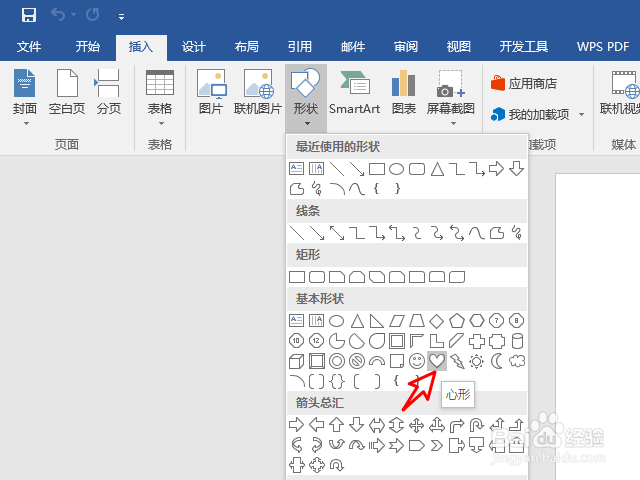 3/8
3/8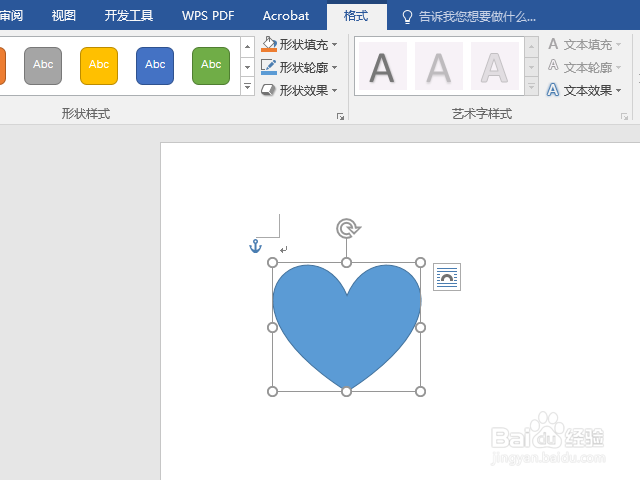 4/8
4/8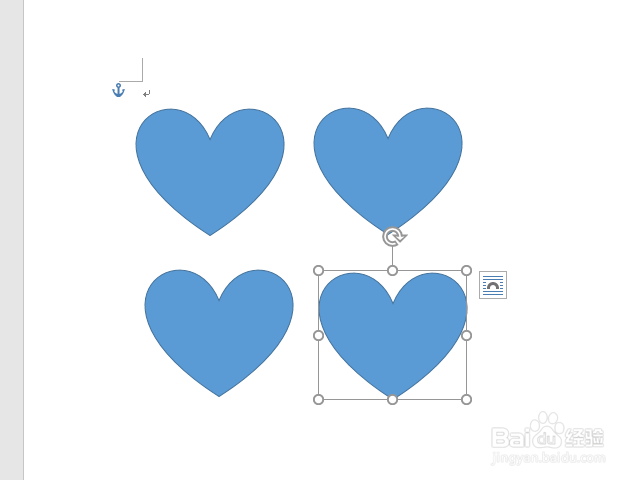 5/8
5/8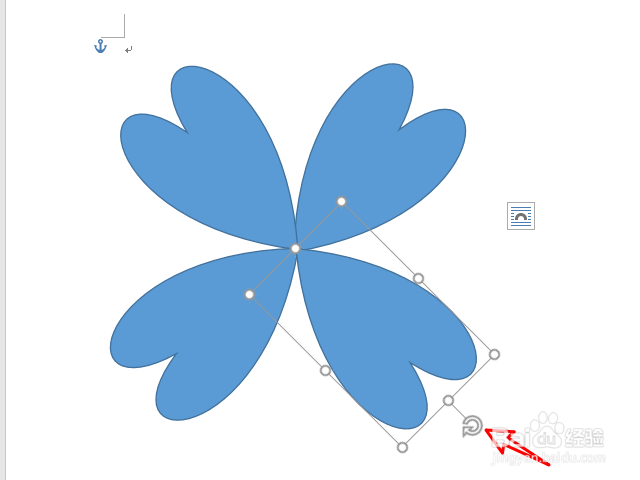 6/8
6/8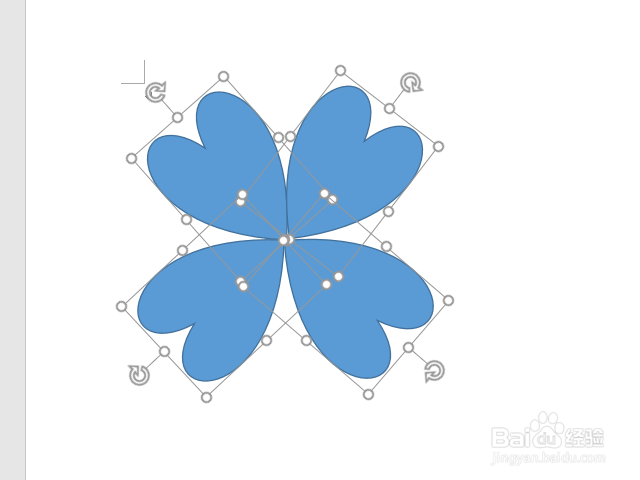 7/8
7/8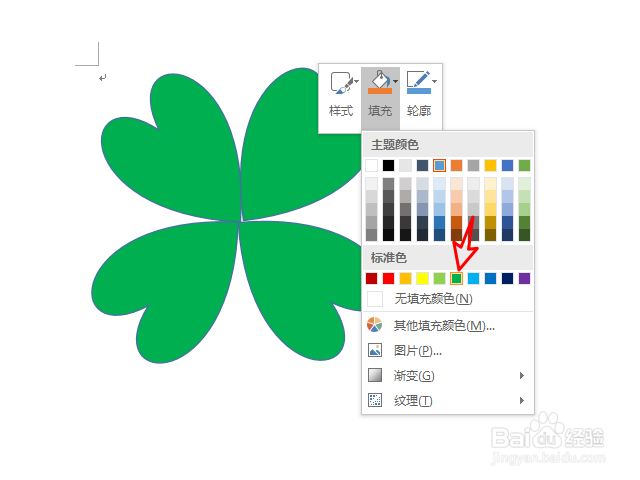 8/8
8/8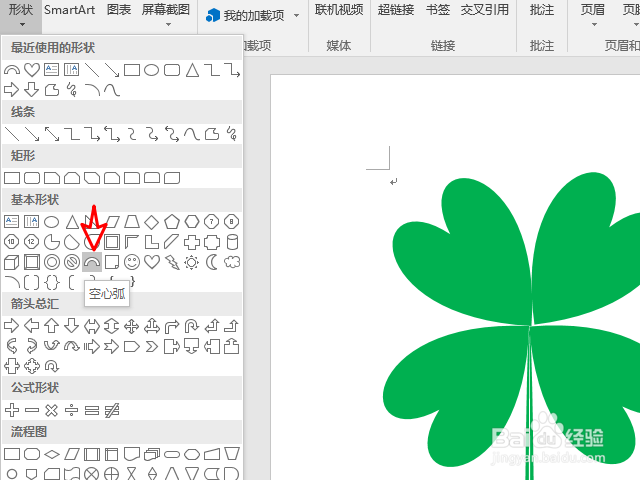 总结1/1
总结1/1
打开Word,单击插入。
 2/8
2/8在插入中单击形状,选择心形。
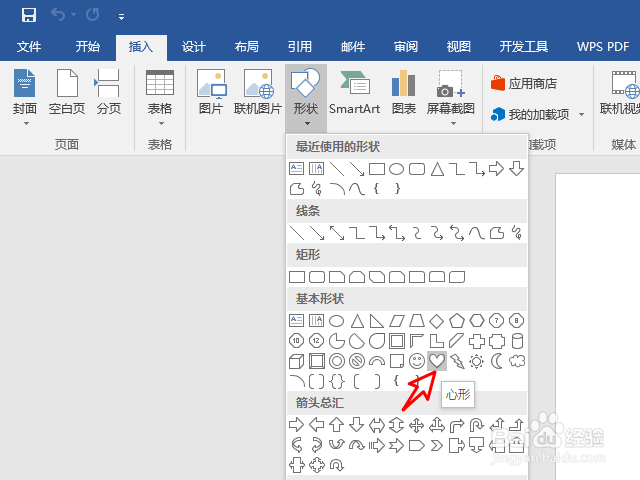 3/8
3/8拖动鼠标在Word空白处画出形状。
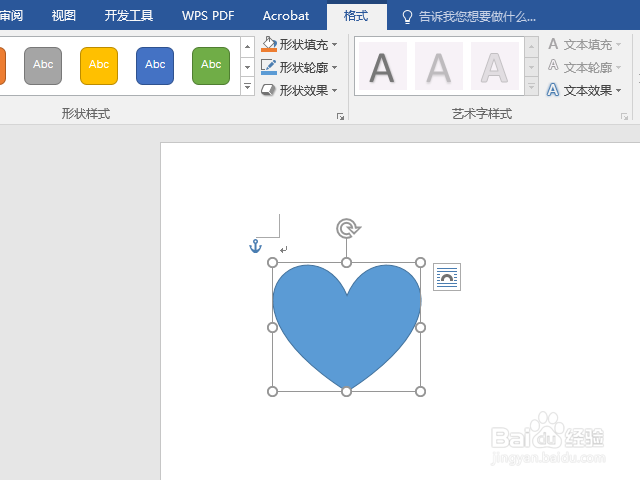 4/8
4/8按住Ctrl+C复制,再按Ctrl+V粘贴出四个心形。
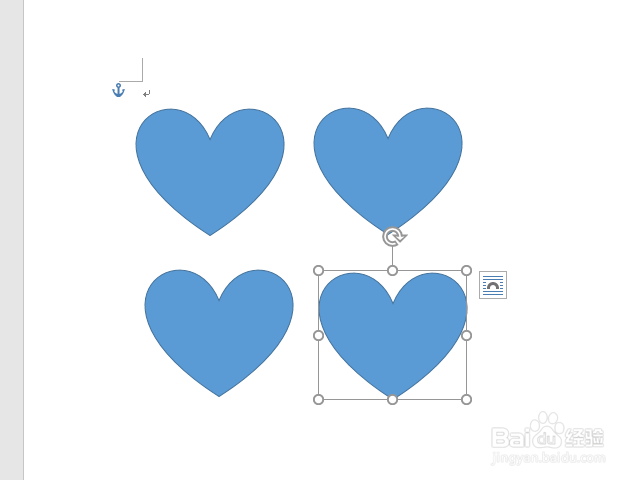 5/8
5/8拖动形状,调整大小将其组合成四叶草形状。
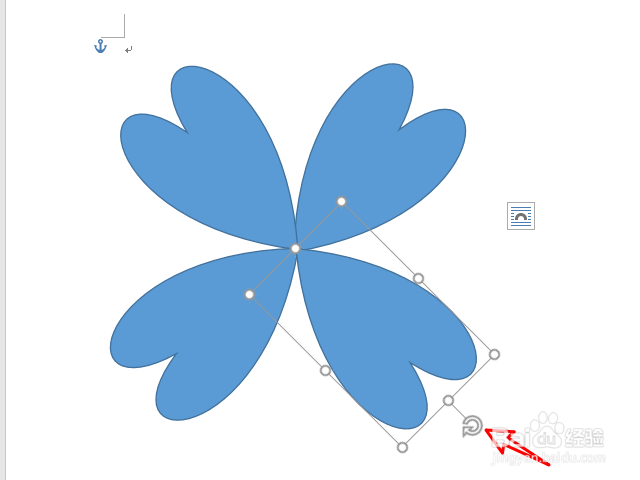 6/8
6/8按住Shift,单击鼠标选中四个心形。
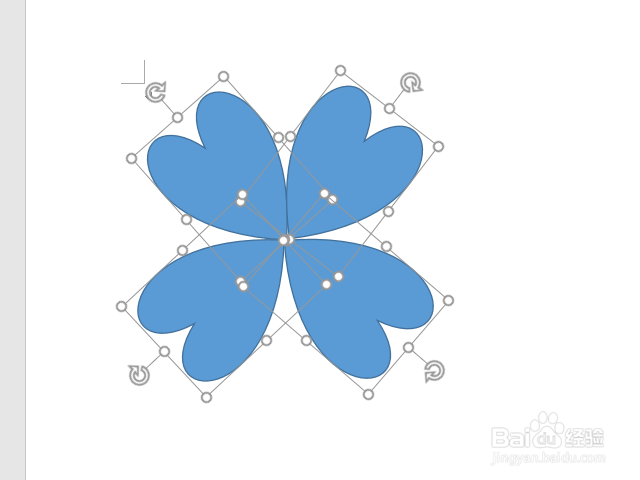 7/8
7/8右键单击任意选中心形,选择填充,选择绿色。
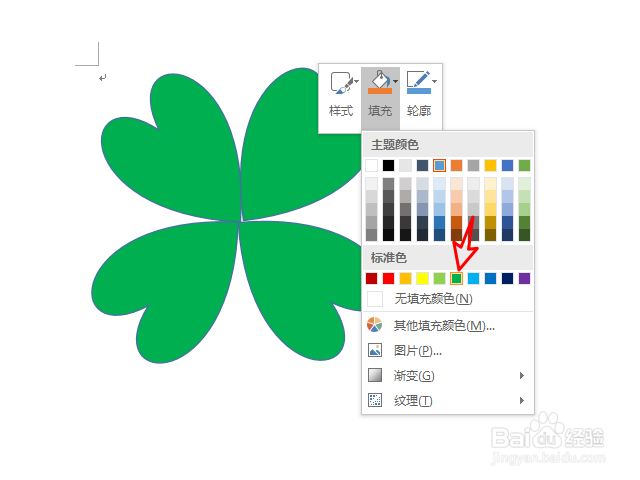 8/8
8/8在形状中插入空心弧作为四叶草的茎,填充绿色,取消轮廓,完成。
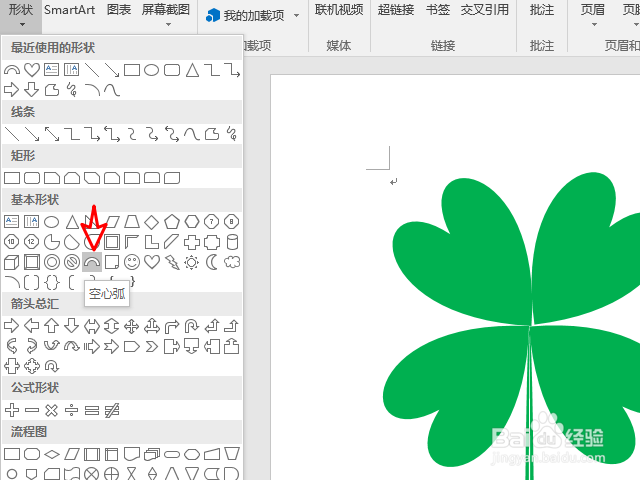 总结1/1
总结1/11、打开Word,单击插入。
2、在插入中单击形状,选择心形。
3、拖动鼠标在Word空白处画出形状。
4、按住Ctrl+C复制,再按Ctrl+V粘贴出四个心形。
5、拖动形状,调整大小将其组合成四叶草形状。
6、按住Shift,单击鼠标选中四个心形。
7、右键单击任意选中心形,选择填充,选择绿色。
8、在形状中插入空心弧作为四叶草的茎,填充绿色,取消轮廓,完成。
注意事项Tips:注意调整用来组合四叶草叶子的形状。
WORD教程WORD四叶草WORD制作四叶草WORD画图WORD绘制版权声明:
1、本文系转载,版权归原作者所有,旨在传递信息,不代表看本站的观点和立场。
2、本站仅提供信息发布平台,不承担相关法律责任。
3、若侵犯您的版权或隐私,请联系本站管理员删除。
4、文章链接:http://www.1haoku.cn/art_1098412.html
上一篇:编篮子的步骤方法图片
下一篇:魔域军团长攻略
 订阅
订阅